AI画像をDaVinci Resolve 3Dアニメーションチュートリアルで変革
DaVinci Resolveで静的AI画像を生き生きとさせる
デジタルクリエイティビティの絶えず広がる領域において、人工知能(AI)画像生成は、アートとデザインへのアプローチを革命的に変えました。しかし、最も見事なAI生成画像でさえ、平面的で二次元的に感じられることがあります。ここからが面白くなります—MidjourneyやZoeDepthのような先進的なツールをDaVinci Resolveの力と組み合わせることで、静的画像をダイナミックな3Dシーンに変換できます。このエキサイティングなプロセスを一緒に見ていきましょう。
まず、なぜこれが重要なのか話しましょう。どんなに美しい静的画像でも、3D環境の没入感には欠けます。奥行き、動き、インタラクティブ性を加えることで、本当に魅力的なもの—生きているように感じるアート作品—を作り出せます。プロのアーティストであろうと、デジタルメディアをいじるのが好きな人であろうと、このテクニックは無限の可能性を開きます。
始める:AI画像の作成
3Dの世界に飛び込む前に、しっかりした基盤—優れた2D画像—が必要です。Midjourneyのサブスクリプションを持っていれば、すでに一歩リードしています。彼らのAIモデルは、鮮明で詳細な画像を生成し、優れた出発点となります。予算が限られている場合は?心配無用!無料のAI画像生成ツールがたくさんあります。プロンプトを入力し、設定を調整すれば、はい、画像が完成です。
例えば、私は最近Midjourneyを使って、黄金の陽光に浴した息をのむような山脈のシーンを作りました。その結果はとても鮮やかで、3Dで生き生きとさせるのが待ちきれませんでした。ここでは実験が鍵です。心を躍らせ、驚きさえ感じるようなプロンプトを調整する時間を過ごしてください。
ZoeDepthで2Dを3Dに変換
ここからが魔法の部分です:あなたの2Dの傑作を3Dオブジェクトに変換します。ZoeDepthは、この目的のために特別に設計されたツールです。画像を受け取り、奥行き情報を推定し、3次元に見え、感じるメッシュに変換します。
その方法は次の通りです:
- ZoeDepthのウェブサイトにアクセスし、「Image to 3D」タブを選択します。
- AI画像を指定されたエリアにドラッグします。簡単ですよ、信じてください。
- 「Keep occlusion edges」オプションを有効にして、詳細を保持します。
- 送信ボタンを押して、ZoeDepthが画像を3Dメッシュに変換するのを見守ります。
最初は出力が奇妙に見えるかもしれませんが、プロセスを信じてください。GLBファイルをダウンロードしたら、次のステップに進む準備が整います。
DaVinci ResolveのためのGLBからFBXへの変換
残念ながら、DaVinci ResolveはGLBファイルと相性が良くありません。ここでちょっとした変換の魔法が役立ちます。Aspose ProductsのGLBからFBXへのコンバーターのようなツールを使えば、シームレスにフォーマットを変換できます。
手順:
- GLBファイルをコンバーターにアップロードします。
- 出力フォーマットとしてFBXを選択します。
- 変換ボタンをクリックして、新しく作られたFBXファイルをダウンロードします。
FBXファイルを手にしたら、ついにDaVinci Resolveであなたの作品を生き生きとさせる準備が整いました。
DaVinci Resolveでダイナミックなシーンを構築
早速、DaVinci ResolveのFusionタブに飛び込みましょう。ソフトウェアに慣れていない場合でも、慌てないで—一度慣れれば驚くほど直感的です。
- DaVinci Resolveを開き、新しいプロジェクトを作成します。
- よりスムーズな再生のために、タイムラインを60fpsに設定します。
- タイムラインにFusionコンポジションを追加します。
- Fusion > Import > FBX Sceneを通じてFBXファイルをインポートします。
この時点で、Fusionワークスペースに3Dメッシュが表示されるはずです。3つの主要なノードが現れます:Geometry(あなたの3Dメッシュ)、World(座標系)、RootNode(マスターノード)。3D要素を扱うので、3Dレンダリングを有効にする必要があります。
シーンのレンダリングとアニメーション
3Dシーンを適切にレンダリングするには、Render 3Dノードが必要です。方法は次の通りです:
- Shift + Spacebarを押して「Render 3D」を検索します。
- RootNodeをRender 3Dノードに接続します。
- Render 3DノードをMediaOutにリンクします。
- インスペクターでレンダラータイプをHardwareに切り替えます。
- RootNodeの設定でY軸の回転を180度に調整します。
次に、Camera 3Dノードを使ってカメラの動きを追加します。これでシーンに命とダイナミズムが加わります。以下の手順に従ってください:
- Camera 3Dノードを挿入します。
- それをMerge 3Dノードに接続します。
- ズームをシミュレートするために、カメラの位置をZ軸に沿ってキーフレームします。
最後の仕上げ:雪のオーバーレイ
3D効果を本物にするために、雪のような大気要素を重ねることを検討してください。アニメーション付きのオーバーレイを追加することで、シーンが強化されるだけでなく、テクスチャとリアリズムが加わります。
- 雪のオーバーレイをタイムラインにドロップします。
- Composite ModeでScreenに切り替えて、オーバーレイをスムーズにブレンドします。
コストの考慮とツールの選択
Midjourneyと無料のAIジェネレーターのどちらを選ぶか決める際は、優先順位を考慮してください。Midjourneyはプレミアムな結果を提供しますが、価格が伴います。一方、無料ツールは楽しさを犠牲にせずに手頃な価格を提供します。どの選択肢を選んでも、実験が戦いの半分であることを覚えておいてください。
このテクニックの長所と短所
長所:
- 静的画像に奥行きとインタラクティブ性を追加します。
- DaVinci Resolveでのワークフローは比較的簡単です。
- カメラの動きとシーンデザインでクリエイティブな自由を提供します。
- 視聴者を魅了する没入型コンテンツを作成します。
短所:
- 追加のソフトウェアやMidjourneyのサブスクリプションが必要な場合があります。
- 3Dメッシュの再構築には不完全な部分が生じる可能性があります。
- リアリズムを保つには微妙なカメラの動きが不可欠です。
- DaVinci ResolveのFusionタブに慣れていると役立ちます。
よくある質問
質問:これには絶対にMidjourneyが必要ですか?
回答:いいえ、Midjourneyは必須ではありません。無料の代替品もありますが、品質は異なる場合があります。複数のツールを試して、あなたのスタイルに合うものを見つけてください。
質問:なぜGLBをFBXに変換するのですか?
回答:DaVinci ResolveはGLBファイルを直接サポートしません。FBXは互換性を確保します。
質問:3Dメッシュに問題がある場合は?
回答:ZoeDepthの設定を調整したり、事前に画像をクリーンアップしてください。
質問:Timeline Proxy Resolutionとは何ですか?
回答:低い解像度にすることで、性能の低いシステムでの再生パフォーマンスが向上します。
関連する質問
Midjourneyの代替品をお探しですか?DALL-E 2、Stable Diffusion、NightCafe Creator、RunwayMLを試してみてください。各ツールは独自の特徴を持っているので、探索してあなたに響くものを見つけてください。
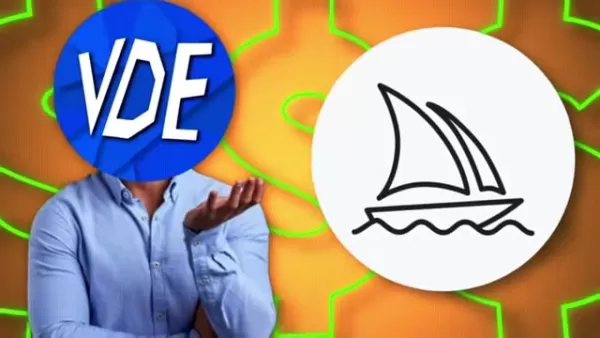
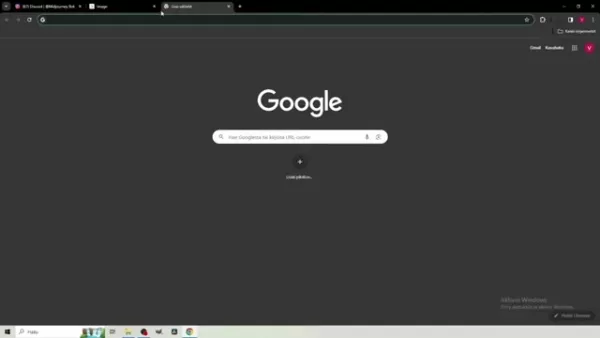
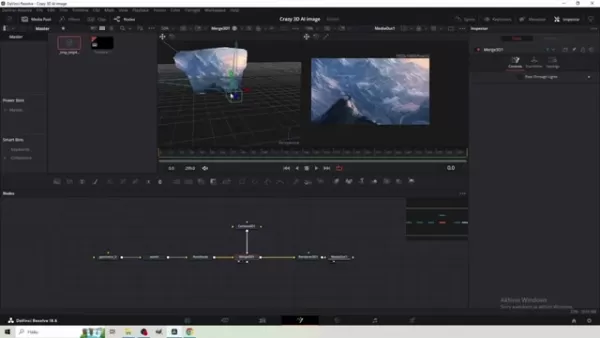 関連記事
関連記事
 教育用インフォグラフィックの作成に最適なAIツール - デザインのヒントとテクニック
デジタル化が進む今日の教育現場において、インフォグラフィックは、複雑な情報を視覚的に魅力的で理解しやすい形式に変換する、革新的なコミュニケーションメディアとして登場しました。AIテクノロジーは、教育者がこのような視覚的な学習教材を作成する方法に革命をもたらし、制作時間を劇的に短縮しながら、プロ級のデザインを誰でも利用できるようにしています。この調査では、合理化されたワークフロー、クリエイティブな自
教育用インフォグラフィックの作成に最適なAIツール - デザインのヒントとテクニック
デジタル化が進む今日の教育現場において、インフォグラフィックは、複雑な情報を視覚的に魅力的で理解しやすい形式に変換する、革新的なコミュニケーションメディアとして登場しました。AIテクノロジーは、教育者がこのような視覚的な学習教材を作成する方法に革命をもたらし、制作時間を劇的に短縮しながら、プロ級のデザインを誰でも利用できるようにしています。この調査では、合理化されたワークフロー、クリエイティブな自
 Topaz DeNoise AI:2025年のベストノイズリダクションツール-完全ガイド
競争の激しいデジタル写真の世界では、画像の鮮明さが最も重要です。あらゆるレベルのフォトグラファーが、デジタルノイズに悩まされています。Topaz DeNoise AIは、人工知能を活用し、重要なディテールを維持しながらノイズ除去に取り組む最先端のソリューションとして登場しました。この詳細なレビューでは、この革新的なソフトウェアが2025年の写真ワークフローをどのように変えることができるのか、その主
Topaz DeNoise AI:2025年のベストノイズリダクションツール-完全ガイド
競争の激しいデジタル写真の世界では、画像の鮮明さが最も重要です。あらゆるレベルのフォトグラファーが、デジタルノイズに悩まされています。Topaz DeNoise AIは、人工知能を活用し、重要なディテールを維持しながらノイズ除去に取り組む最先端のソリューションとして登場しました。この詳細なレビューでは、この革新的なソフトウェアが2025年の写真ワークフローをどのように変えることができるのか、その主
 マスターエメラルド 海賊ヌズロッケ究極のサバイバル&ストラテジーガイド
Emerald Kaizoは、これまでに考案されたポケモンのROMハックの中で最も手強いものの1つである。Nuzlockeの実行を試みることは飛躍的に挑戦を増加させるが、綿密な計画と戦略的な実行によって勝利は達成可能である。この決定版ガイドでは、ハードコア・ヌズロッケのルールでエメラルドのかいぞくを制覇するために必要なツール、実戦で試された戦術、綿密なAI分析が紹介されている。ポケモンマスターの究
コメント (2)
0/200
マスターエメラルド 海賊ヌズロッケ究極のサバイバル&ストラテジーガイド
Emerald Kaizoは、これまでに考案されたポケモンのROMハックの中で最も手強いものの1つである。Nuzlockeの実行を試みることは飛躍的に挑戦を増加させるが、綿密な計画と戦略的な実行によって勝利は達成可能である。この決定版ガイドでは、ハードコア・ヌズロッケのルールでエメラルドのかいぞくを制覇するために必要なツール、実戦で試された戦術、綿密なAI分析が紹介されている。ポケモンマスターの究
コメント (2)
0/200
![JuanMartínez]() JuanMartínez
JuanMartínez
 2025年8月14日 16:00:59 JST
2025年8月14日 16:00:59 JST
This tutorial is a game-changer! Turning flat AI images into 3D animations with DaVinci Resolve sounds like magic. Can’t wait to try it and make my designs pop! 🖼️✨


 0
0
![CarlPerez]() CarlPerez
CarlPerez
 2025年7月22日 16:39:52 JST
2025年7月22日 16:39:52 JST
Whoa, turning AI images into 3D animations with DaVinci Resolve sounds like a game-changer! I’m no pro, but this tutorial makes me wanna dive in and play with some trippy visuals. 😎 Anyone tried this yet? How’s the learning curve?


 0
0
DaVinci Resolveで静的AI画像を生き生きとさせる
デジタルクリエイティビティの絶えず広がる領域において、人工知能(AI)画像生成は、アートとデザインへのアプローチを革命的に変えました。しかし、最も見事なAI生成画像でさえ、平面的で二次元的に感じられることがあります。ここからが面白くなります—MidjourneyやZoeDepthのような先進的なツールをDaVinci Resolveの力と組み合わせることで、静的画像をダイナミックな3Dシーンに変換できます。このエキサイティングなプロセスを一緒に見ていきましょう。
まず、なぜこれが重要なのか話しましょう。どんなに美しい静的画像でも、3D環境の没入感には欠けます。奥行き、動き、インタラクティブ性を加えることで、本当に魅力的なもの—生きているように感じるアート作品—を作り出せます。プロのアーティストであろうと、デジタルメディアをいじるのが好きな人であろうと、このテクニックは無限の可能性を開きます。
始める:AI画像の作成
3Dの世界に飛び込む前に、しっかりした基盤—優れた2D画像—が必要です。Midjourneyのサブスクリプションを持っていれば、すでに一歩リードしています。彼らのAIモデルは、鮮明で詳細な画像を生成し、優れた出発点となります。予算が限られている場合は?心配無用!無料のAI画像生成ツールがたくさんあります。プロンプトを入力し、設定を調整すれば、はい、画像が完成です。
例えば、私は最近Midjourneyを使って、黄金の陽光に浴した息をのむような山脈のシーンを作りました。その結果はとても鮮やかで、3Dで生き生きとさせるのが待ちきれませんでした。ここでは実験が鍵です。心を躍らせ、驚きさえ感じるようなプロンプトを調整する時間を過ごしてください。
ZoeDepthで2Dを3Dに変換
ここからが魔法の部分です:あなたの2Dの傑作を3Dオブジェクトに変換します。ZoeDepthは、この目的のために特別に設計されたツールです。画像を受け取り、奥行き情報を推定し、3次元に見え、感じるメッシュに変換します。
その方法は次の通りです:
- ZoeDepthのウェブサイトにアクセスし、「Image to 3D」タブを選択します。
- AI画像を指定されたエリアにドラッグします。簡単ですよ、信じてください。
- 「Keep occlusion edges」オプションを有効にして、詳細を保持します。
- 送信ボタンを押して、ZoeDepthが画像を3Dメッシュに変換するのを見守ります。
最初は出力が奇妙に見えるかもしれませんが、プロセスを信じてください。GLBファイルをダウンロードしたら、次のステップに進む準備が整います。
DaVinci ResolveのためのGLBからFBXへの変換
残念ながら、DaVinci ResolveはGLBファイルと相性が良くありません。ここでちょっとした変換の魔法が役立ちます。Aspose ProductsのGLBからFBXへのコンバーターのようなツールを使えば、シームレスにフォーマットを変換できます。
手順:
- GLBファイルをコンバーターにアップロードします。
- 出力フォーマットとしてFBXを選択します。
- 変換ボタンをクリックして、新しく作られたFBXファイルをダウンロードします。
FBXファイルを手にしたら、ついにDaVinci Resolveであなたの作品を生き生きとさせる準備が整いました。
DaVinci Resolveでダイナミックなシーンを構築
早速、DaVinci ResolveのFusionタブに飛び込みましょう。ソフトウェアに慣れていない場合でも、慌てないで—一度慣れれば驚くほど直感的です。
- DaVinci Resolveを開き、新しいプロジェクトを作成します。
- よりスムーズな再生のために、タイムラインを60fpsに設定します。
- タイムラインにFusionコンポジションを追加します。
- Fusion > Import > FBX Sceneを通じてFBXファイルをインポートします。
この時点で、Fusionワークスペースに3Dメッシュが表示されるはずです。3つの主要なノードが現れます:Geometry(あなたの3Dメッシュ)、World(座標系)、RootNode(マスターノード)。3D要素を扱うので、3Dレンダリングを有効にする必要があります。
シーンのレンダリングとアニメーション
3Dシーンを適切にレンダリングするには、Render 3Dノードが必要です。方法は次の通りです:
- Shift + Spacebarを押して「Render 3D」を検索します。
- RootNodeをRender 3Dノードに接続します。
- Render 3DノードをMediaOutにリンクします。
- インスペクターでレンダラータイプをHardwareに切り替えます。
- RootNodeの設定でY軸の回転を180度に調整します。
次に、Camera 3Dノードを使ってカメラの動きを追加します。これでシーンに命とダイナミズムが加わります。以下の手順に従ってください:
- Camera 3Dノードを挿入します。
- それをMerge 3Dノードに接続します。
- ズームをシミュレートするために、カメラの位置をZ軸に沿ってキーフレームします。
最後の仕上げ:雪のオーバーレイ
3D効果を本物にするために、雪のような大気要素を重ねることを検討してください。アニメーション付きのオーバーレイを追加することで、シーンが強化されるだけでなく、テクスチャとリアリズムが加わります。
- 雪のオーバーレイをタイムラインにドロップします。
- Composite ModeでScreenに切り替えて、オーバーレイをスムーズにブレンドします。
コストの考慮とツールの選択
Midjourneyと無料のAIジェネレーターのどちらを選ぶか決める際は、優先順位を考慮してください。Midjourneyはプレミアムな結果を提供しますが、価格が伴います。一方、無料ツールは楽しさを犠牲にせずに手頃な価格を提供します。どの選択肢を選んでも、実験が戦いの半分であることを覚えておいてください。
このテクニックの長所と短所
長所:
- 静的画像に奥行きとインタラクティブ性を追加します。
- DaVinci Resolveでのワークフローは比較的簡単です。
- カメラの動きとシーンデザインでクリエイティブな自由を提供します。
- 視聴者を魅了する没入型コンテンツを作成します。
短所:
- 追加のソフトウェアやMidjourneyのサブスクリプションが必要な場合があります。
- 3Dメッシュの再構築には不完全な部分が生じる可能性があります。
- リアリズムを保つには微妙なカメラの動きが不可欠です。
- DaVinci ResolveのFusionタブに慣れていると役立ちます。
よくある質問
質問:これには絶対にMidjourneyが必要ですか? 回答:いいえ、Midjourneyは必須ではありません。無料の代替品もありますが、品質は異なる場合があります。複数のツールを試して、あなたのスタイルに合うものを見つけてください。
質問:なぜGLBをFBXに変換するのですか? 回答:DaVinci ResolveはGLBファイルを直接サポートしません。FBXは互換性を確保します。
質問:3Dメッシュに問題がある場合は? 回答:ZoeDepthの設定を調整したり、事前に画像をクリーンアップしてください。
質問:Timeline Proxy Resolutionとは何ですか? 回答:低い解像度にすることで、性能の低いシステムでの再生パフォーマンスが向上します。
関連する質問
Midjourneyの代替品をお探しですか?DALL-E 2、Stable Diffusion、NightCafe Creator、RunwayMLを試してみてください。各ツールは独自の特徴を持っているので、探索してあなたに響くものを見つけてください。
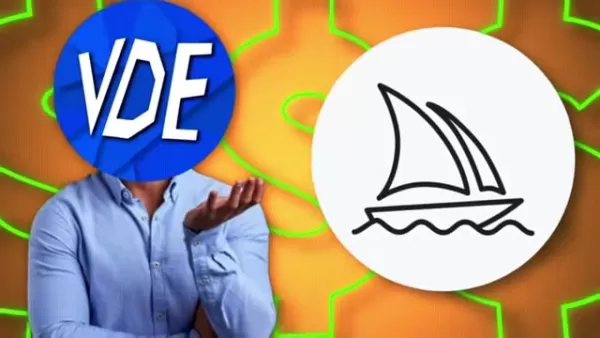
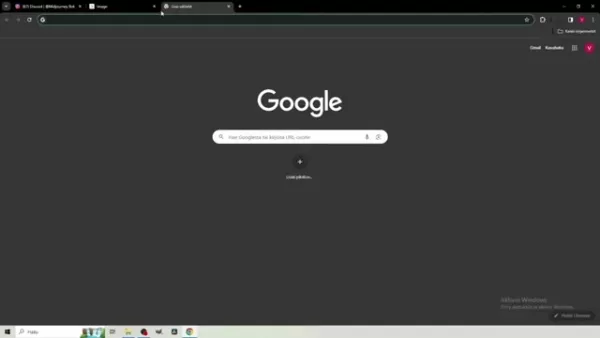
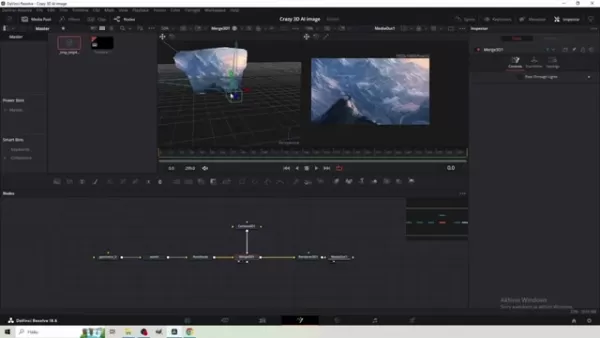
 教育用インフォグラフィックの作成に最適なAIツール - デザインのヒントとテクニック
デジタル化が進む今日の教育現場において、インフォグラフィックは、複雑な情報を視覚的に魅力的で理解しやすい形式に変換する、革新的なコミュニケーションメディアとして登場しました。AIテクノロジーは、教育者がこのような視覚的な学習教材を作成する方法に革命をもたらし、制作時間を劇的に短縮しながら、プロ級のデザインを誰でも利用できるようにしています。この調査では、合理化されたワークフロー、クリエイティブな自
教育用インフォグラフィックの作成に最適なAIツール - デザインのヒントとテクニック
デジタル化が進む今日の教育現場において、インフォグラフィックは、複雑な情報を視覚的に魅力的で理解しやすい形式に変換する、革新的なコミュニケーションメディアとして登場しました。AIテクノロジーは、教育者がこのような視覚的な学習教材を作成する方法に革命をもたらし、制作時間を劇的に短縮しながら、プロ級のデザインを誰でも利用できるようにしています。この調査では、合理化されたワークフロー、クリエイティブな自
 Topaz DeNoise AI:2025年のベストノイズリダクションツール-完全ガイド
競争の激しいデジタル写真の世界では、画像の鮮明さが最も重要です。あらゆるレベルのフォトグラファーが、デジタルノイズに悩まされています。Topaz DeNoise AIは、人工知能を活用し、重要なディテールを維持しながらノイズ除去に取り組む最先端のソリューションとして登場しました。この詳細なレビューでは、この革新的なソフトウェアが2025年の写真ワークフローをどのように変えることができるのか、その主
Topaz DeNoise AI:2025年のベストノイズリダクションツール-完全ガイド
競争の激しいデジタル写真の世界では、画像の鮮明さが最も重要です。あらゆるレベルのフォトグラファーが、デジタルノイズに悩まされています。Topaz DeNoise AIは、人工知能を活用し、重要なディテールを維持しながらノイズ除去に取り組む最先端のソリューションとして登場しました。この詳細なレビューでは、この革新的なソフトウェアが2025年の写真ワークフローをどのように変えることができるのか、その主
 マスターエメラルド 海賊ヌズロッケ究極のサバイバル&ストラテジーガイド
Emerald Kaizoは、これまでに考案されたポケモンのROMハックの中で最も手強いものの1つである。Nuzlockeの実行を試みることは飛躍的に挑戦を増加させるが、綿密な計画と戦略的な実行によって勝利は達成可能である。この決定版ガイドでは、ハードコア・ヌズロッケのルールでエメラルドのかいぞくを制覇するために必要なツール、実戦で試された戦術、綿密なAI分析が紹介されている。ポケモンマスターの究
マスターエメラルド 海賊ヌズロッケ究極のサバイバル&ストラテジーガイド
Emerald Kaizoは、これまでに考案されたポケモンのROMハックの中で最も手強いものの1つである。Nuzlockeの実行を試みることは飛躍的に挑戦を増加させるが、綿密な計画と戦略的な実行によって勝利は達成可能である。この決定版ガイドでは、ハードコア・ヌズロッケのルールでエメラルドのかいぞくを制覇するために必要なツール、実戦で試された戦術、綿密なAI分析が紹介されている。ポケモンマスターの究
 2025年8月14日 16:00:59 JST
2025年8月14日 16:00:59 JST
This tutorial is a game-changer! Turning flat AI images into 3D animations with DaVinci Resolve sounds like magic. Can’t wait to try it and make my designs pop! 🖼️✨


 0
0
 2025年7月22日 16:39:52 JST
2025年7月22日 16:39:52 JST
Whoa, turning AI images into 3D animations with DaVinci Resolve sounds like a game-changer! I’m no pro, but this tutorial makes me wanna dive in and play with some trippy visuals. 😎 Anyone tried this yet? How’s the learning curve?


 0
0





























